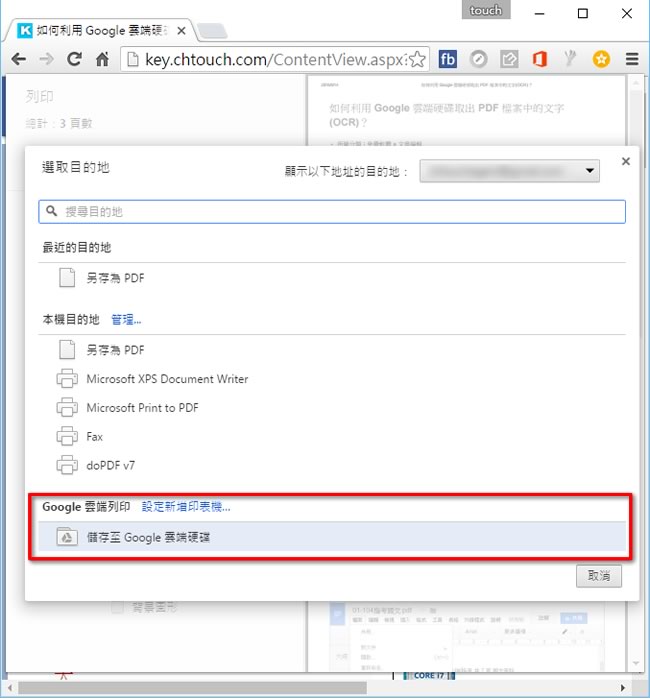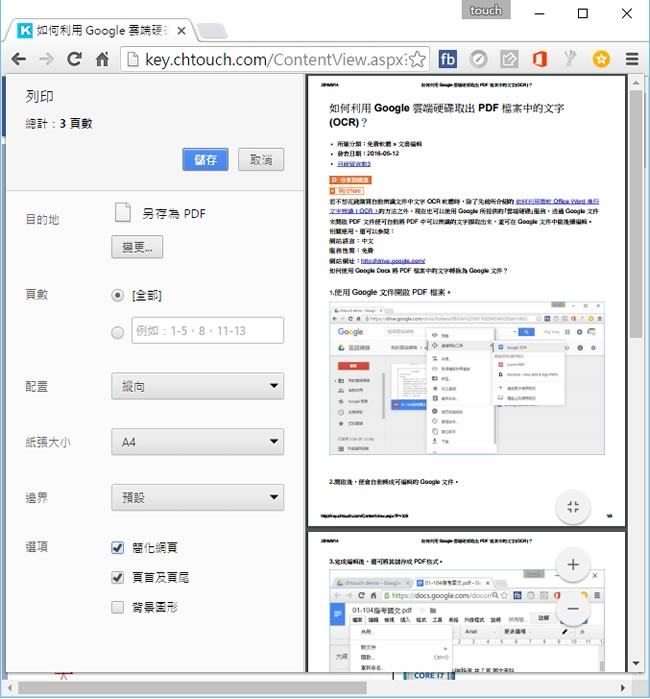
Google Chrome 瀏覽器使用其列印功能時,可將網頁輸出到印表機進行列印工作,也能直接儲存成 PDF 檔案,如果只是要儲存有價值的文章,多數的時候,我們會選擇轉 PDF 以方便以後閱讀,轉出的 PDF 還可以選擇是否要去掉廣告或背景等選項,更可以選擇要儲存的頁面數,儲存時除了可以到本機,亦可直接轉存到 Google 雲端硬碟,相當方便。
如何將網頁去廣告、背景轉 PDF後儲存到 Google 雲端硬碟?
1.點擊列印功能。
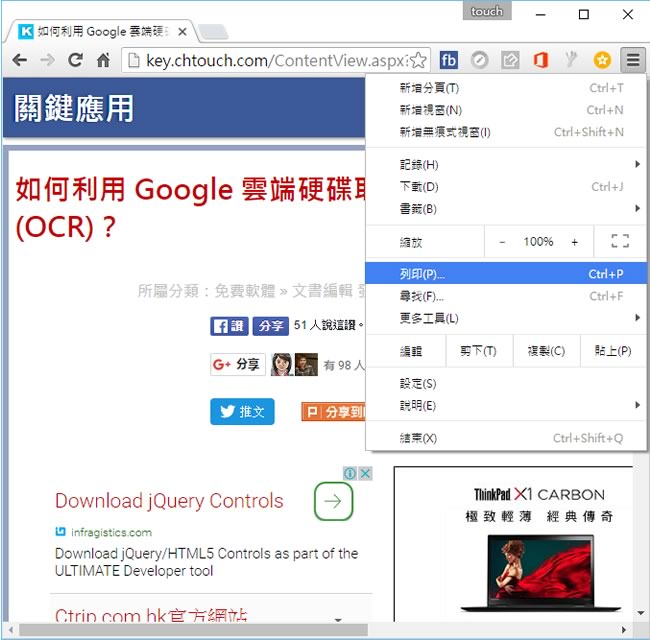
2.點擊[ 變更 ],並在目的地選擇另存 PDF,接下來在預覽畫面,可以看到含有廣告的 PDF 檔案。
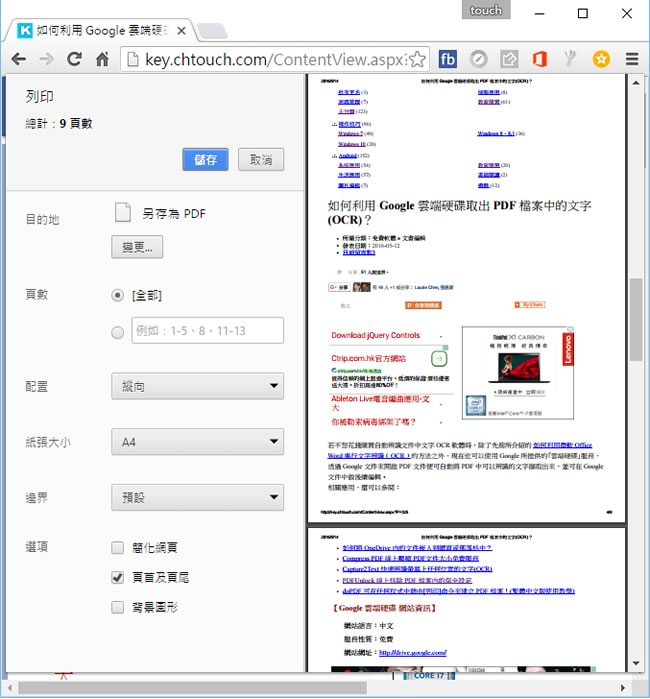
3.透過勾選[ 簡化網頁 ]參數,可將頁面簡化,如果該網頁有背景圖,也可勾選[ 背景圖形 ]將其去掉,如果有幾頁不想要,也可以在頁數處,切換到自行輸入要保留的頁面數。
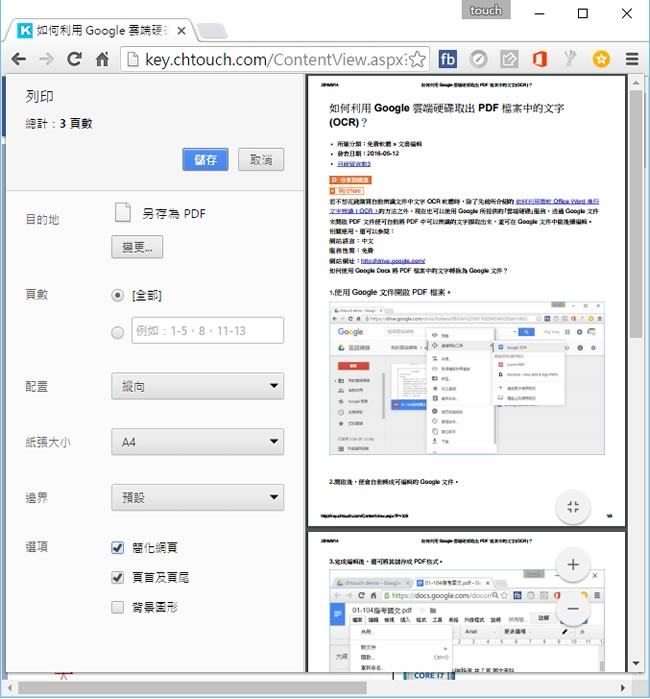
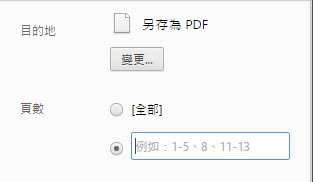
4.最後,預設會儲存到本機,但同樣可以點擊[ 變更 ]來做修改,點擊[ 儲存到 Google 雲端硬碟 ]便會儲存。